Cum se instalează și se configurează WP Super Cache pentru începători
Publicat: 2021-11-11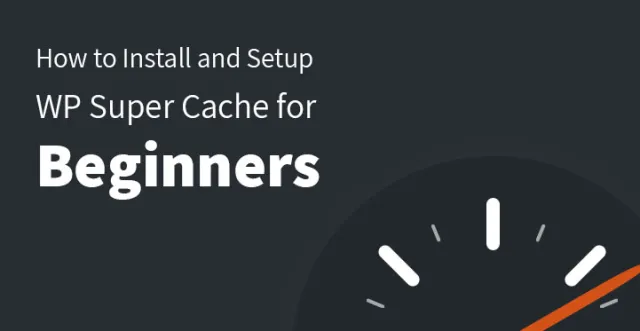
Doriți să instalați și să configurați rapid WP Super Cache și să faceți performanța site-ului dvs. mult mai ușoară și rapidă? În acest articol, vă vom duce în mână prin cel mai scurt și practic mod de a ajunge la el.
Știm cu toții perfect că performanța și viteza optime ale oricărui site contează foarte mult atunci când vine vorba de un clasament SEO mai ridicat, pe de o parte, și de satisfacția utilizatorilor web, pe de altă parte. WP Super Cache este unul dintre cele mai bune instrumente în această relație conceput și codat pentru a optimiza considerabil funcționarea site-ului dvs. cu ajutorul cache-ului.
Tot ce trebuie să faceți este să petreceți câteva minute pentru a instala și a configura pluginul WP Super Cache și a-l lăsa să genereze fișiere html statice pentru a răspunde întrebărilor utilizatorului dvs. web și pentru a le satisface nevoile.
1. Cum se instalează WP Super Cache:
În primul rând, trebuie să instalați și să activați acest plugin. De fapt, există 2 moduri prin care poți face asta. Se trece prin directorul de pluginuri WordPress, unde trebuie să cauți pluginul WP Super Cache, să îl găsiți și să îl descărcați, să extrageți arhiva descărcată pe computer, să utilizați un client FTP pentru a încărca conținutul extras în wp_content/plugins/folder.
De îndată ce acești pași sunt urmați, tot ce trebuie să faceți este să vă accesați pagina Plugin din tabloul de bord WordPress și să activați pluginul instalat.
A doua cale este mult mai ușoară decât prima. În acest caz, veți folosi numai tabloul de bord WP. Doar mergeți la Pluginuri, Adăugați nou, căutați „WP Super Cache”, instalați-l și activați-l. Terminat!
2. Cum se configurează WP Super Cache:
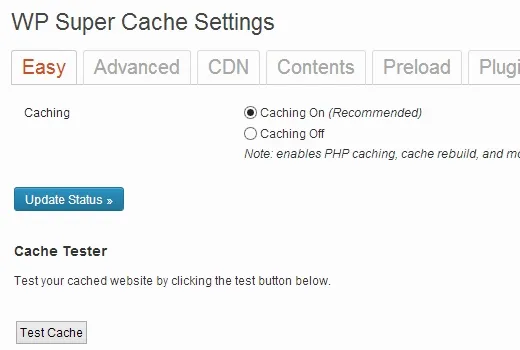
Odată ce acest plugin este activat pe site-ul dvs. WP, vă va anunța că stocarea în cache nu este activată pe site-ul dvs. Pentru a configura WP Super Cache și a activa stocarea în cache, trebuie să accesați Setări, WP Super Cache. Aici veți găsi diferite file precum Ușor, Avansat, CDN, Conținut, Preîncărcare și multe altele.
Vom începe cu modalitatea simplă și vă vom sfătui să selectați Memorarea în cache în fila Ușoară și să faceți clic pe Actualizare stare pentru a activa stocarea în cache. În plus, vi se va oferi să utilizați Cache Tester pentru a verifica dacă funcționează corect pe site-ul dvs.
3. Cum să configurați WP Super Cache cu setări avansate:

De la simplu la avansat, de la bază la puternic, posibilitățile WP Super Cache sunt multe. Și dacă doriți să profitați de setările avansate ale acestui plugin, trebuie să săriți la Setări, WP Super Cache și să alegeți fila Advanced în loc de Easy.
Sub fila Avansat veți găsi două grupuri de bază de setări, Caching și Diverse, cu fiecare dintre ele câteva opțiuni care sunt destul de ușor de înțeles și de activat. În primul rând, bifați caseta înainte ca „cache-ul ajunge la acest site web pentru acces rapid”, care este recomandat și de pluginul însuși.
Practic, WP Super Cache utilizează PHP pentru a servi fișierele cache. Totuși, pentru a avea setări optime pentru majoritatea serverelor și mediilor de găzduire, fie partajate sau dedicate, vă recomandăm să selectați „Utilizați mode_rewrite pentru a servi fișierele cache” în loc de „utilizați PHP pentru a servi fișierele cache”.
Odată ce opțiunile discutate mai sus sunt selectate și bifate, faceți clic pe butonul Actualizare stare pentru a le salva. De îndată ce modificările sunt salvate, pe ecran va apărea o casetă galbenă cu un text lung.
Vă va anunța că, pentru a servi fișiere html statice, serverul dvs. trebuie să aibă regulile mod_rewrite corecte. Aici trebuie să derulați în jos, să găsiți „Actualizați regulile de rescriere mod” și să apăsați. Când regulile sunt actualizate, caseta galbenă va deveni verde.
Odată cu solicitarea de actualizare a regulilor, este posibil să fiți notificat și despre programarea colectării gunoiului. Pentru a configura această parte, derulați în jos pagina de setări avansate până când găsiți secțiunea „Timp de expirare și colectarea gunoiului”.
Aici puteți seta cu ușurință frecvența și timpul de care aveți nevoie pentru colectarea gunoiului fișierelor din cache de pe server. Dacă doriți să fiți notificat de fiecare dată când se execută colectarea gunoiului, puteți activa și notificările prin e-mail.
În secțiunea „Diverse” din fila Avansat, veți găsi „comprimați paginile astfel încât acestea să fie difuzate mai rapid vizitatorilor”. Aceasta este o altă setare foarte recomandată de ales pentru a activa compresia în pluginul dvs.
În acest caz, fișierele stocate în cache vor fi prezentate ca fișiere comprimate și va dura mai puțin timp browserului pentru a descărca aceste fișiere, deoarece sunt mai mici ca dimensiune.

4. Integrare CDN cu WP Super Cache:
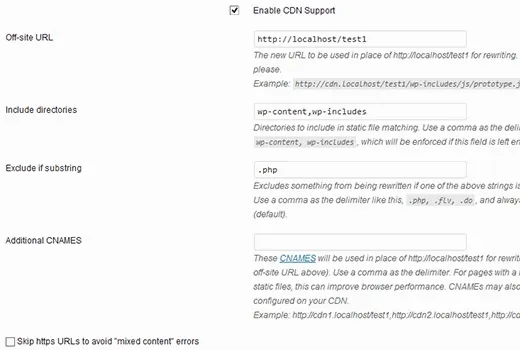
Următorul pas important este să activați CDN-ul în pluginul dvs. Puteți găsi fila CDN lângă fila Avansat, sub care puteți activa opțiunea CDN. CDN este o rețea de livrare de conținut de servere care furnizează conținut static stocat în cache de pe site-uri către utilizatorii lor, luând în considerare locația geografică a acelor utilizatori.
În consecință, folosirea acestei funcționalități CDN pe site-ul dvs. va aduce bine la viteza site-ului dvs., o experiență mai bună a utilizatorului și o mai bună optimizare a motoarelor de căutare. Există o mulțime de furnizori CDN de înaltă calitate pe care îi puteți lua în considerare pentru a folosi împreună cu site-ul dvs. WP.
Odată ce asistența CDN este activată, introduceți adresa URL în afara site-ului, care va fi ceva de genul http://cdn.mysite.com și va fi adresa URL a zonei dvs. de extracție. Puteți avea, de asemenea, CNAME-uri suplimentare, cum ar fi http://cdn1.mysite.com, http://cdn2.mysite.com etc. Ultima acțiune de efectuat în această parte este să bifați caseta care indică „săriți URL-urile https pentru a evita” „erori” cu conținut mixt. Apoi salvați modificările și ați terminat!
5. Servirea unui site static cu WP Super Cache:
WP Super Cache face posibilă interzicerea proceselor PHP și servirea unui site static cu fișiere statice super cache. În mod implicit, reîmprospătarea fișierelor cache preîncărcate este setată la 0, iar timpul minim solicitat este de cel puțin 30 de minute.
Activați „modul de preîncărcare” pentru a preîncărca postarea WP și dezactivați colectarea gunoiului pentru fișierele vechi din cache. Când preîncărcarea „acționează”, fișierele din cache ale postării actualizate sunt șterse și apoi regenerate.
Am terminat! Sperăm că articolul nostru care explică cum să instalați și să configurați pluginul WordPress Super Cache vă va ajuta să vă optimizați site-ul WP cu această soluție minunată de cache.
Unul dintre motivele pentru care site-ul dvs. poate să nu obțină multă acțiune online sau orice cantitate rezonabilă de trafic ar putea fi din cauza faptului că site-ul dvs. este lent și acest lucru afectează experiența utilizatorului.
Google și alte motoare de căutare folosesc adesea diverse valori, cum ar fi viteza, experiența utilizatorului pentru a clasa site-urile și, dacă site-ul dvs. este lent, atunci va fi afișat mai multe pagini în SERPS (pagina cu rezultate ale motorului de căutare).
Și acesta este exact motivul pentru care trebuie să instalați și să configurați pluginuri WP super cache. Cu aceste plugin-uri, site-ul dvs. ar trebui să accelereze, în mod vizibil și, mai important, SERPS-ul dvs. ar trebui să se îmbunătățească, la fel și traficul dvs. Configurarea este destul de simplă, citiți mai departe pentru a afla mai multe.
Este important ca utilizatorii să găsească site-ul dvs. web ușor de utilizat și o experiență îmbunătățită a utilizatorului ar avea ca rezultat clienți reveniți și, dacă doriți să vă păstrați baza actuală de clienți, trebuie neapărat să vă extindeți site-ul și să vă asigurați că este ușor de navigat și rapid in acelasi timp.
De aceea, este foarte logic să folosești WordPress ca platformă pentru site-ul tău web și să instalezi și să configurezi pluginuri WP super cache, imediat. Verificați câteva dintre temele noastre WordPress, faceți o operațiune și vedeți care dintre ele se potrivește și ar trebui să aveți site-ul dvs. în funcțiune în cel mai scurt timp.
După aceea, tot ce trebuie să faceți este să modificați aspectul după preferințele dvs., să setați un conținut bun care ar fi de interes pentru alții și să vă asigurați că instalați unele dintre pluginurile super cache.
Este vital ca site-ul dvs. să funcționeze conform liniilor așteptate, deoarece acest lucru poate avea un impact atât asupra traficului primit, cât și asupra clasamentului dvs. Citiți mai departe pentru a afla cum să configurați super cache în câteva minute.
Există două moduri prin care puteți instala pluginul WP; primul necesită să utilizați un FTP pentru a încărca pluginul descărcat și poate puțin greoi pentru cei care nu sunt atât de familiarizați cu FTP.
Cealaltă cale este mult mai ușoară și poate fi făcută instantaneu; tot ce trebuie să faci este să te îndrepți în zona ta de administrare, să mergi la pluginuri și să cauți „Super Cache”.
Acum îl puteți instala prin propriul site WordPress și îl puteți activa imediat. Odată ce v-ați activat WP super cache, trebuie să vă îndreptați către setări și WP super cache – aici veți găsi mai multe file, cum ar fi ușor, avansat, CDN, conținut și multe altele.
Doar optați pentru cel ușor de început, iar memoria cache ar trebui să fie actualizată automat și ar trebui să puteți utiliza, de asemenea, testerul de cache pentru a vedea dacă funcționează corect. Gata, acum site-ul tău ar trebui să aibă performanțe extrem de foarte bune și în curând te poți aștepta la un salt atât în trafic, cât și în clasament.
